블로그 하면 떠 오르는 것이 네이버 블로그, 티스토리입니다. 그런데 외국 블로그는 별로 생각해 본 적이 없는데, 이제는 외국 블로그 중 특히 구글 블로그 개설에 대해 긍정적으로 생각해 볼 때입니다.
구글 블로그 도메인 연결하기

네이버 블로그와 티스토리가 가장 대표적인 한국의 서비스라고 모두 알고 있습니다. 하지만 네이버는 네이버대로 문제가 있고, 티스토리 역시 사용자 측면에서 불편해지기 시작했습니다. 불안정한 서비스, 검색 노출의 한계, 글 작성 등에 있어 국내에서 서비스하는 블로그는 사용자를 배려하기보다는 서비스 제공업체의 일방적인 주먹구구식 운영으로 문제가 계속 있습니다.
네이버 블로그는 사용자가 원하는 도메인을 연결할 수 없습니다. 티스토리 블로그는 사용자가 원하는 도메인을 연결을 해주지만 불안정한 서비스와 독단적인 운영방식으로 사용자들의 불만이 큽니다. 특히 TiStory는 최근 일방적으로 자사의 광고 플랫폼을 강제적으로 사용자 블로그에 이식하기로 결정하여서 구글 애드센스를 이용하는 블로거들은 불안해하고 있습니다. 그래서 최근 많은 블로그 이용자들이 서서히 구글 블로그나 워드프레스 블로그 등에 대해 관심을 갖고 눈길을 돌리기 시작했습니다. 또 일부 블로그 사용자들은 자체 도메인으로 웹호스팅하여 워드프레스를 사용하고자도 합니다.
구글 블로그로 갈아타기를 시도해 보는 것도 좋습니다. 구글 블로그가 우리가 늘 이용하는 국내 블로그 인터페이스와는 다소 달라서 머뭇거릴 수 있지만 일단 구글 블로그를 테스트로 개설해 보았습니다. 그런데 구글 블로그도 사용자들이 원한다면 자신이 갖고 있는 도메인을 무료로 연결할 수 있습니다.
구글 블로그 만들기
구글 블로그를 개설하려면 구글에 접속하여 크롬에서 자신의 서비스 계정을 열어봅니다.
오른쪽 상단에 점 9개 이미지를 클릭하고, 창이 열린 곳에서 아래 Blogger 표시가 된 곳을 클릭합니다.
블로그를 개설을 클릭합니다.
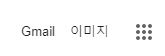
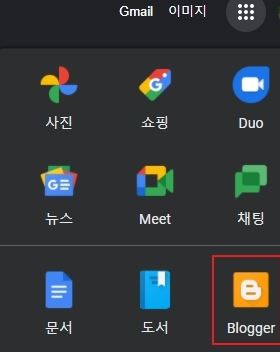
구글 블로그 주소는 티스토리와 같이 https://이름.blogspot.com입니다.
구글 블로그 도메인 연결 방법
구글 블로그를 장기적으로 자신만의 고유한 콘텐츠로 만들기 위해서는 자신의 도메인을 연결하는 것이 유리합니다.
무슨 긴 주소로 블로그를 사용하는 것보다는 깔끔하게 독립적인 브랜드로 활동하는 것이 좋습니다. 또한 하위 도메인을 이용한다면 애드센스 수익도 더 늘릴 수 있기에 도메인 연결을 권유합니다.
1. 구글 블로그 설정 – 도메인 맞춤
도메인 맞춤을 클릭하면 자신의 블로그에 연결할 도메인 명칭을 기재합니다.
이때 반드시 앞에 www 또는 blog를 붙입니다.
단독으로 도메인 명칭만 쓰면 안 됩니다.
내가 구글 블로그에 연결하려는 도메인이 123456789.kr 이라면
아래와 같이 www를 반드시 붙여야 합니다.
www가 붙은 도메인 명칭을 기재하고 저장합니다.

그러면 CNAME 2개를 입력하라는 메시지가 나옵니다.

2. 도메인 등록 레지스트라에 DNS 레코드 세팅 하기
위와 같은 작업이 완료되었다면 도메인 등록된 곳에 가서 자신의 도메인 관리에서 해당되는 도메인 DNS 세팅을 합니다.
아이네임즈, 가비아, 호스팅케이알 등 각자 도메인 등록한 회사는 다르겠지만, 구입한 도메인 사이트에서 네임서버 관리 항목에 들어가서 CNAME을 설정합니다.
여기서는 호스팅케이알로 예를 듭니다.
(1) 첫 번째로 CNAME은 이름이 www고 대상은 ghs.google.com입니다.
(2) 두 번째 CNAME을 기재합니다.
아까 저장을 클릭했을 때, 나온 문구를 잘 보시기 바랍니다.
다음의 CNAME 2개를 입력하라고 나온 것 중, 두 번째입니다.
이름과 대상은 각자의 블로그마다 다릅니다.
이름 : ********
대상 : gv-로 시작되는 것
위 두 가지도 추가로 DNS 세팅에 들어가서 지정합니다.

도메인 등록 DNS 레코드 관리자를 보면 호스팅케이알의 경우는 이렇습니다.
Hosting.kr의 DNS 레코드 관리
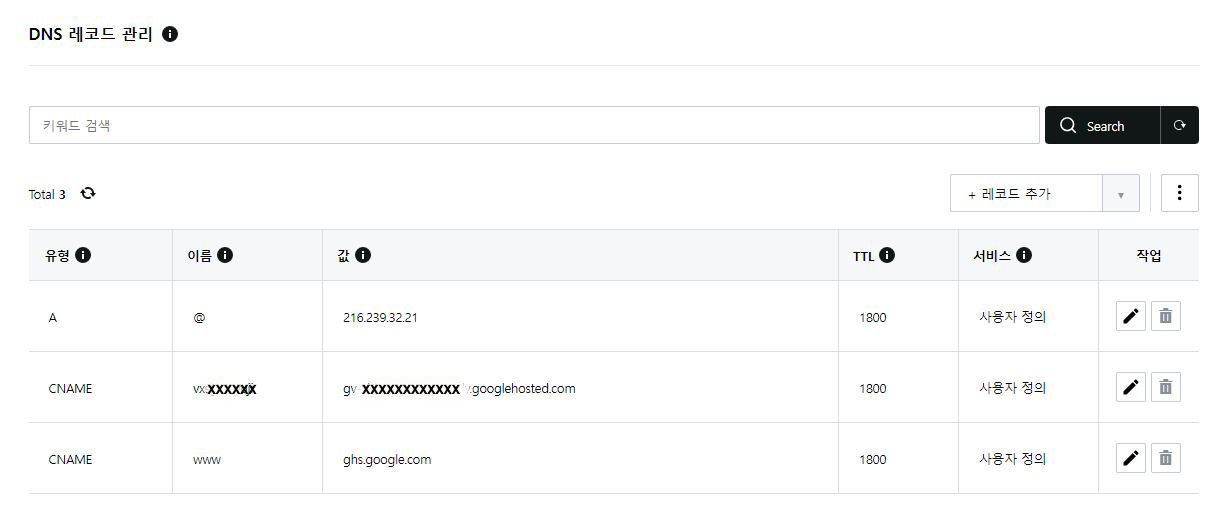
hosting.kr 구글 도메인 DNS 레코드 세팅
(3) A 레코드 기재
위와 같이 CANAME 두 개를 기재하고, 유형 A 이름 @ 값은 216.239.32.21 을 지정합니다.
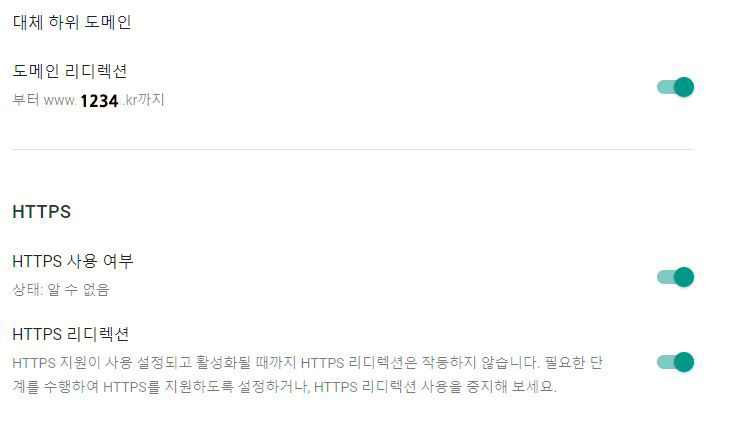
구글 블로그 도메인 연결 HTTPS
(4) 도메인 리디렉션 설정 체크
도메인 리디렉션을 체크합니다.
(5) HTTPS 사용하기
HTTPS를 사용하기를 체크합니다.
HTTPS 사용을 선택하면 ‘HTTPS 사용 여부 요청을 처리하고 있습니다.’라고 메시지가 뜹니다.
HTTPS는 사용 선택을 하면 곧바로 연결되는 것이 아니라, 10~30분 정도 활성화 시간이 요구됩니다.
HTTPS 지원이 사용 설정되고 활성화될 때까지 HTTPS 리디렉션은 작동하지 않지만, 30분 이내면 모든 것이 세팅됩니다.
여기까지 마치었다면, 이제 구글 블로그에서 자신의 도메인 연결이 완벽하게 끝난 것입니다.
잠시 후 자신의 도메인을 웹에서 주소를 치면, 구글 블로그에 연결된 것을 확인할 수 있습니다.
상식은 권력이다 nBox.com
